O Windows 11 22H2 foi lançado na semana passada e com ele, diversos recursos foram implementados. Um deles foi o recurso de segurança chamado "Enhanced Phishing Protection", que tem como função avisar os usuários sobre a escrita da senha do sistema operacional em aplicativos ou sites inseguros.
A senha de login do Windows, se adquirida por pessoas não autorizadas, pode permitir que hackers acessem redes corporativas internas para roubar dados ou iniciar um ataque de ransonware. O roubo dela é geralmente feito através de phishing ou com a inserção de senhas em aplicativos inseguros.
Em certos casos, as senhas do Windows são roubadas simplesmente ao digitá-las em uma caixa de texto. Mesmo que você não prossiga e evite clicar em enviar o usuário e login, o fato de escrever o código já é o suficiente.
Windows 11 avisa quando sua senha é salva em lugar inseguro

Para evitar que os usuários do Windows 11 insiram suas senhas em locais suspeitos como sites e aplicativos considerados inseguros, a Microsoft implementou um novo recurso chamado "Proteção aprimorada contra pishing". A função da ferramenta é avisar as pessoas quando elas escreverem as senhas do Windows em um aplicativo ou site inseguro. O gerente de produtos de segurança da Microsoft, Sinclaire Hamilton, diz:
O SmartScreen identifica e protege contra a entrada de senha corporativa em sites de phishing relatados ou aplicativos que se conectam a sites de phishing, reutilização de senha em qualquer aplicativo ou site e senhas digitadas em aplicativos do Bloco de Notas, Wordpad ou Microsoft 365. "Os administradores de TI podem configurar para quais cenários os usuários finais veem avisos por meio do CSP/MDM ou da Diretiva de Grupo.
Reforçando, o novo recurso de segurança implementado pela Microsoft está disponível somente no Windows 22H2. Além disso, a ferramenta não fica ativada por padrão e exige que o usuário insira sua senha ao invés de utilizar o Windows Hello. Consequentemente, se você usar o PIN para realizar o login no Windows, esse recurso não será ativado.
Quando a "Proteção aprimorada contra phishing" estiver ativada, o sistema operacional irá detectar se você inseriu a senha do Windows em um local inseguro e irá notificá-lo pedindo que remova a senha ou a altere. Confira a seguir como habilitar este recurso.
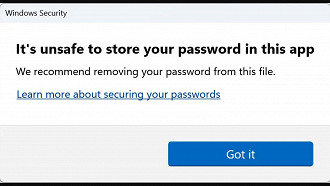
Windows 11 22H2: Como ativar a proteção avançada contra phishing
O Windows 11 22H2 já possui o recurso de proteção contra Phishing habilitada por padrão, entretanto a funcionalidade de proteção de senhas está desabilitada. Para ativar a função, siga o passo a passo abaixo:
Passo 01: Clique no menu Iniciar na barra de tarefas.
Passo 02: Selecione "Configurações" (símbolo de engrenagem).
Passo 03: Clique em "Privacidade e segurança".
Passo 04: Selecione "Segurança do Windows".
Passo 05: Clique em "Controle de aplicativos e navegador".
Passo 06: Selecione "Configurações de proteção com base em reputação".
Passo 07: Na seção "Proteção contra phishing", selecione as opções "avisar sobre reutilização de senha" e "avisar sobre armazenamento não seguro de senha".
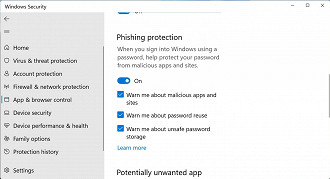
Enquanto a opção 'Avisar sobre reutilização de senha' ativará uma mensagem de alerta para quando o usuário digitar a senha do Windows em um site, a função 'Avisar sobre armazenamento de senha não seguro' notificará quando houver a digitação da senha no Bloco de Notas, Wordpad e Microsoft Office.
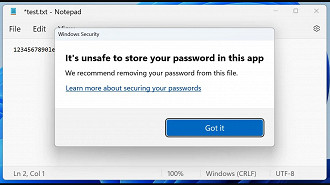
Segundo o site BleepingComputer, a função de alertar para a escrita de senha em locais não seguros não é totalmente compatível com os aplicativos. É relatado que nada foi alertado no Excel 2019, no OneNote ou no Notepad2. Porém, acredita-se que isso seja em breve corrigido.
O Windows 11 22H2 alerta também o usuário quando ele reutiliza a senha do Windows para fazer login em outros serviços. Essa função não teve problemas para funcionar corretamente nos navegadores Microsoft Edge e Chrome, mas no Mozilla Firefox simplesmente não deu certo.
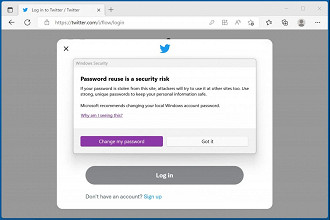
É provável que com o tempo a Microsoft aprimore consideravelmente esse sistema contra roubo de senhas do Windows. Continue nos acompanhando para mais detalhes!
